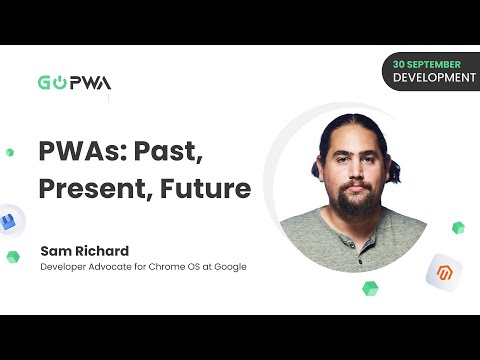Det er massevis av Slack apps å velge mellom som hjelper deg med å organisere livet ditt og generelt gjøre ting enklere, påminnelse apps, å gjøre apps, notater apps, du nevner det. Og hvis en kombinasjon av disse appene fungerer bra for deg, så er det kjempebra. Slakk kan gjøre alt det for meg, og siden jeg allerede har det åpent hele tiden for jobbspørsmål, er det den perfekte appen for sentralisering av mine andre aktiviteter.
Slik setter du opp ditt personlige slakk arbeidsområde
Start med å gå til denne nettsiden for å starte prosessen med å lage ditt slakk arbeidsområde. Skriv inn e-postadressen din og trykk "Neste" nederst.







Når du er ferdig og klar til å gå, kan du begynne å legge til appintegrasjoner, noe som virkelig gjør Slack shine når det gjelder å gjøre det til din personlige assistent. Du kan gå til Slacks appkatalog for å bla gjennom appintegrasjoner og legge dem til din arbeidsplass. Det er også hvor du skal administrere alle appene dine når du vil gjøre endringer.
Nå som du er opptatt, la oss ta en titt på noen ting du kan gjøre med Slack for å gjøre det til din ultimate, gå til personlig assistent av forskjellige typer. Husk at noen av disse tingene er personlig for meg, men de kan lett oversettes for å imøtekomme dine egne behov.
Påminnelser, To-Dos og Notater

Gitt, jeg bruker dedikerte apper for mer grundig å-dos og påminnelser, men hvis jeg bare trenger å minne om meg selv om 30 minutter for å sjekke på noe, gjør Slack det enkelt med det er / minne kommandoen. Påminnelser bruker følgende syntaks:
/remind [@someone or #channel] [what] [when]
Den [hvilken] del av det er en hvilken som helst tekst du vil skrive inn. [Når] delen er ganske fleksibel. Du kan skrive ting som "på 30 minutter", "klokka 15:00", "5. mai" eller til og med sette tilbake påminnelser med ting som "klokka 8:00 på tirsdager".
Så, for eksempel, hvis jeg ønsket å minne meg om å ringe moren min hver fredag ettermiddag, kunne jeg skrive noe som:
/remind @me Call Mom! at 4:00pm on Fridays
Du kan lære mer om hvordan du formaterer påminnelser på Slacks offisielle side.
Jeg bruker også #random-kanalen til raskt å lage en oppgaveliste eller skrive ned et notat som jeg må huske for senere. Jeg bruker den til å lim inn i lenker som jeg vil henvise til senere.
I utgangspunktet er #random der jeg bare dumper noe og alt som kommer til å tenke mens jeg tenker på det akkurat da og der. Deretter kan jeg flytte den til hvor den skal gå på et senere tidspunkt.
RSS-feeder for omtrent alt

For eksempel har jeg RSS-feeder for spesifikke Craigslist- og eBay-søk, og jeg får dem til å vises i sin egen Slakkkanal. Det samme gjelder for bestemte Slickdeals-søk i sin egen #deals kanal.
Jeg har også RSS-feeder for bestemte subreddits som jeg vil følge nøye. I utgangspunktet, hvis et nettsted støtter RSS (og du vil bli overrasket over hvor mange fortsatt gjør), kan du integrere det i Slack.
Plex Server Status

Jeg kan også aktivere andre varsler, for eksempel å bli varslet når noen jeg deler min Plex-server med begynner å streame noe fra biblioteket mitt, men de er egentlig ikke så viktige.
En Quick-Access Info Portal

- Foursquare: Gi deg et øyeblikk noen anbefalinger om hvor du skal spise hvis du ikke kan gjøre noe.
- TickerPal: Lar deg raskt trekke opp dagens pris for ethvert aksjesymbol, og legger til et diagram med det.
- Stock Alerter: Sett opp enkle varsler for når en aksje treffer en viss pris.
- Weather Hippie: Lar deg trekke opp værinformasjon fra en hvilken som helst by, samt sette opp varsler for alvorlig vær.
- Kajakk: La oss raskt søke etter hoteller og fly.
Dette er bare et utvalg av appene som er tilgjengelige, men du får ideen.Jo flere applikasjoner og integrasjon du legger til, desto mer nyttig slår blir.
IFTTT for alt annet

Vi har diskutert IFTTT før, men i hovedsak er det en tjeneste som kan knytte sammen produkter og tjenester som du normalt ikke ville kunne knytte sammen.
Med IFTTT Slack-integrering kan du få IFTTT-post til en av dine Slack-kanaler når noe skjer. Så, for eksempel, satte jeg opp en ESPN IFTTT-applett, slik at når et White Sox-spill er i ferd med å begynne, kommer en melding opp i Slack, slik at jeg får vite det.
Sikker på at jeg bare kunne gjøre dette riktig i ESPN-appen, men jeg har det ikke installert, og jeg skal ikke installere enda en app på telefonen, så jeg kan få denne typen varsel når jeg bare kan ha IFTTT og Slack gjør det.
Ulempen
Det er en ting å være klar over når du vurderer Slack som din personlige assistent: begrensningene i den frie versjonen.
Begrensningene er ikke for alvorlige. De to viktigste er at du bare kan søke 10 000 av dine siste meldinger, og at du bare kan ha 10 tredjepartsapps eller integreringer. Begge disse virker som mye, men hvis du bruker Slack for tiden og har mange automatiske varsler skjer, blir du overrasket over hvor raskt du fyller opp 10 000 meldinger.
Likevel kan den frie planen fungere helt bra for deg, og bør i det minste gi deg en sjanse til å se om Slack fungerer som din personlige assistent. Til slutt kan du finne det verdt å våren for en betalt plan. Det er bare $ 6,67 per måned, men det legger opp til rundt $ 80 for året. Hvis du oppdager at Slack fungerer bra som din egen, lille personlige assistent, er det noen få dollar i måneden helt verdt det.